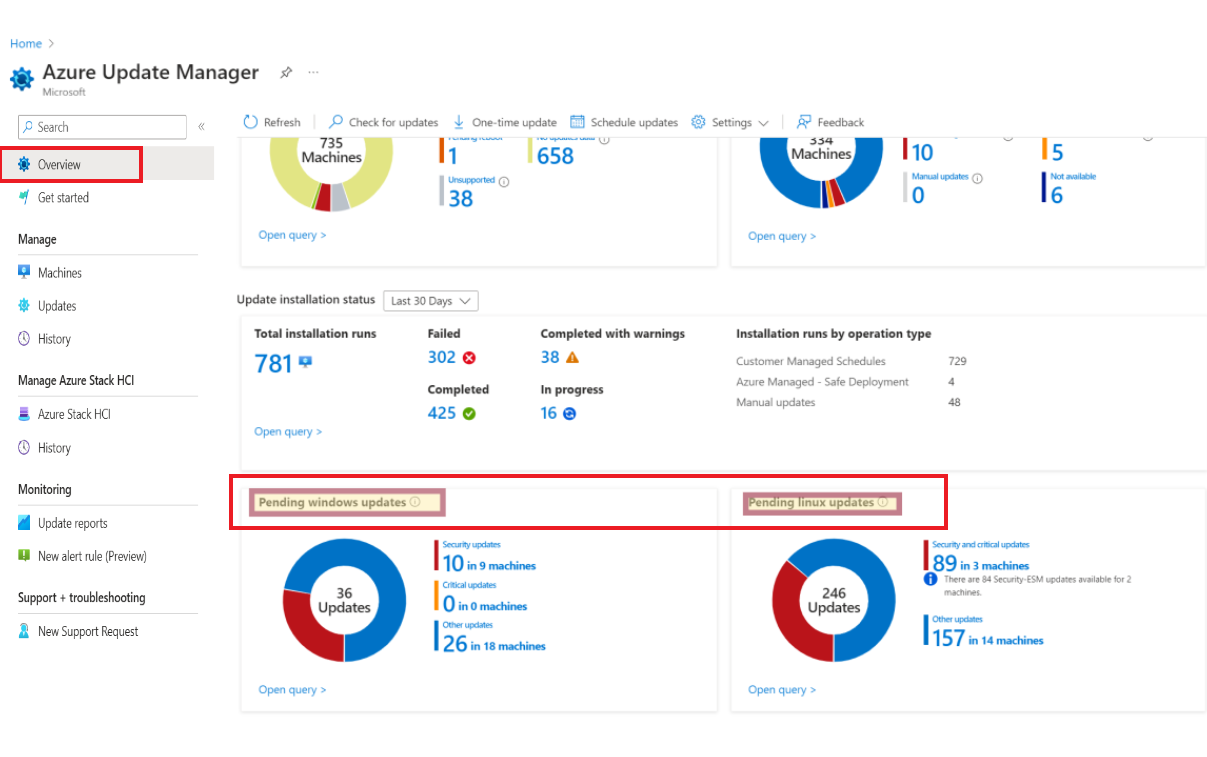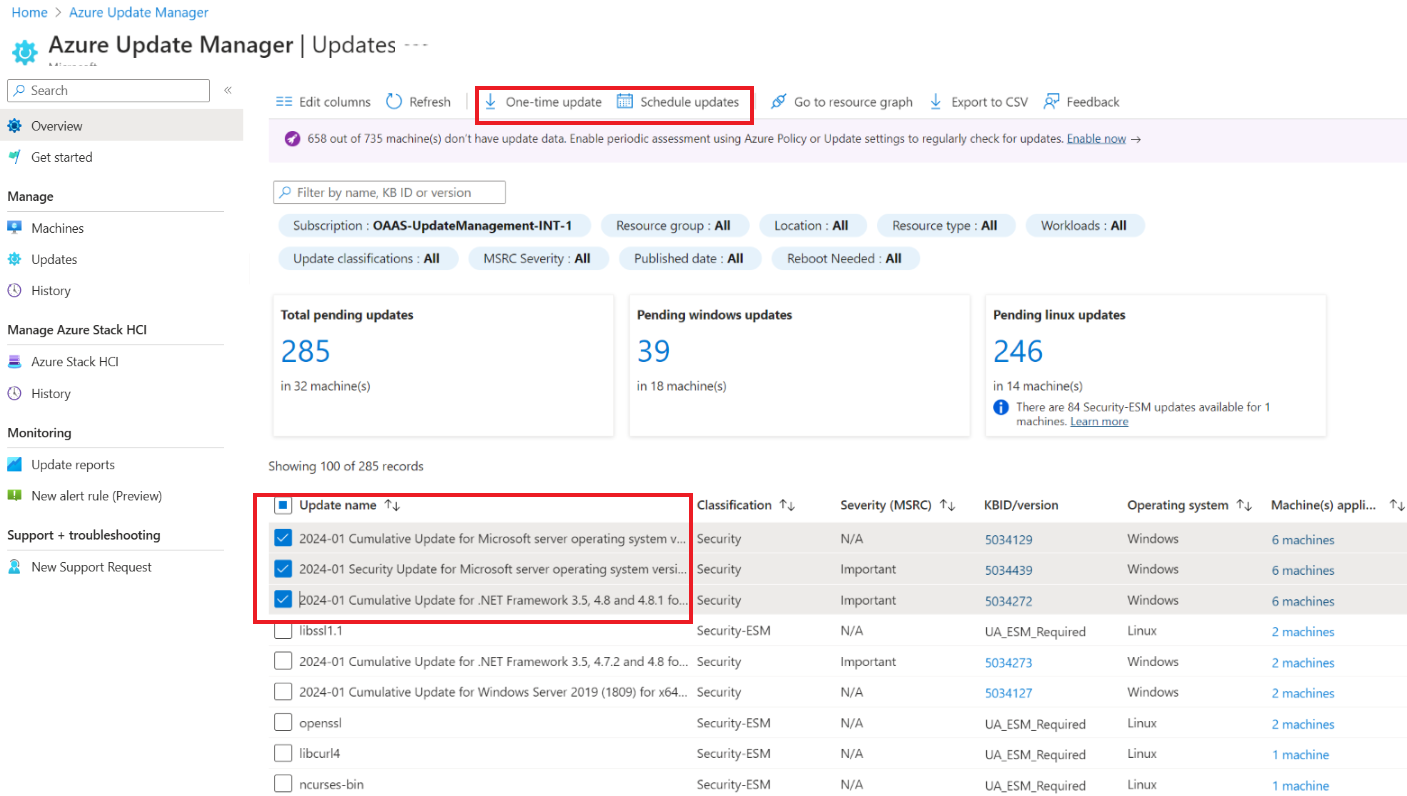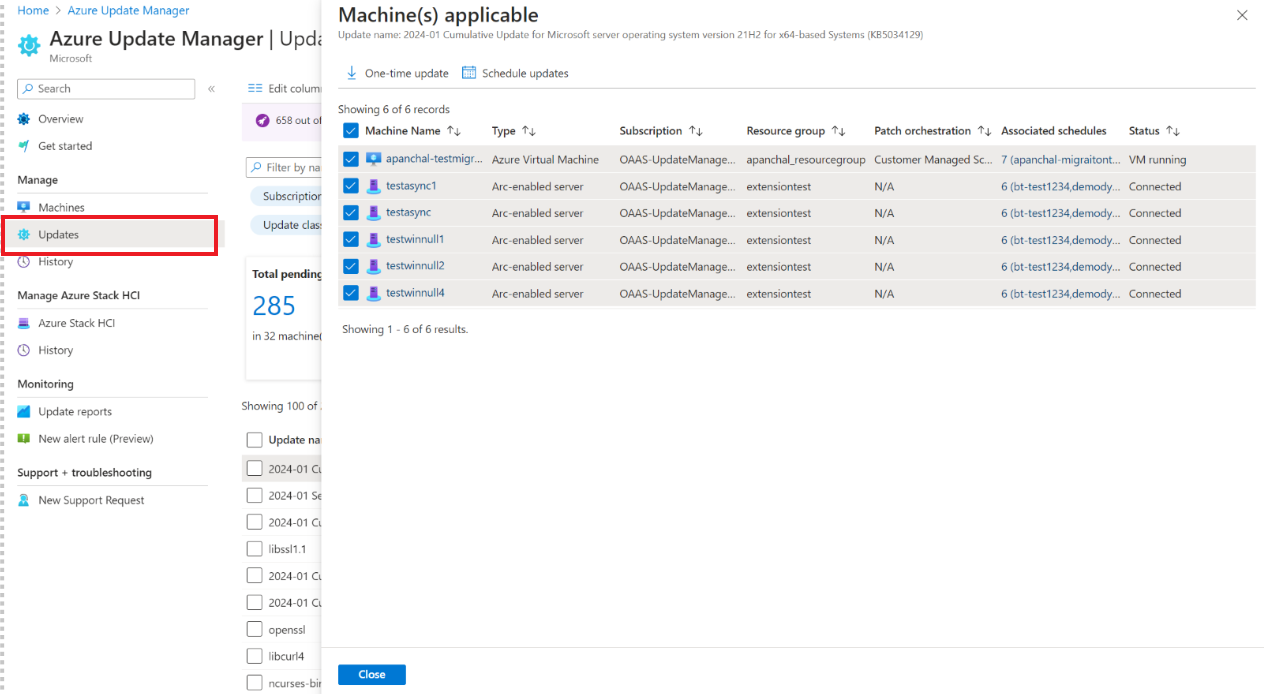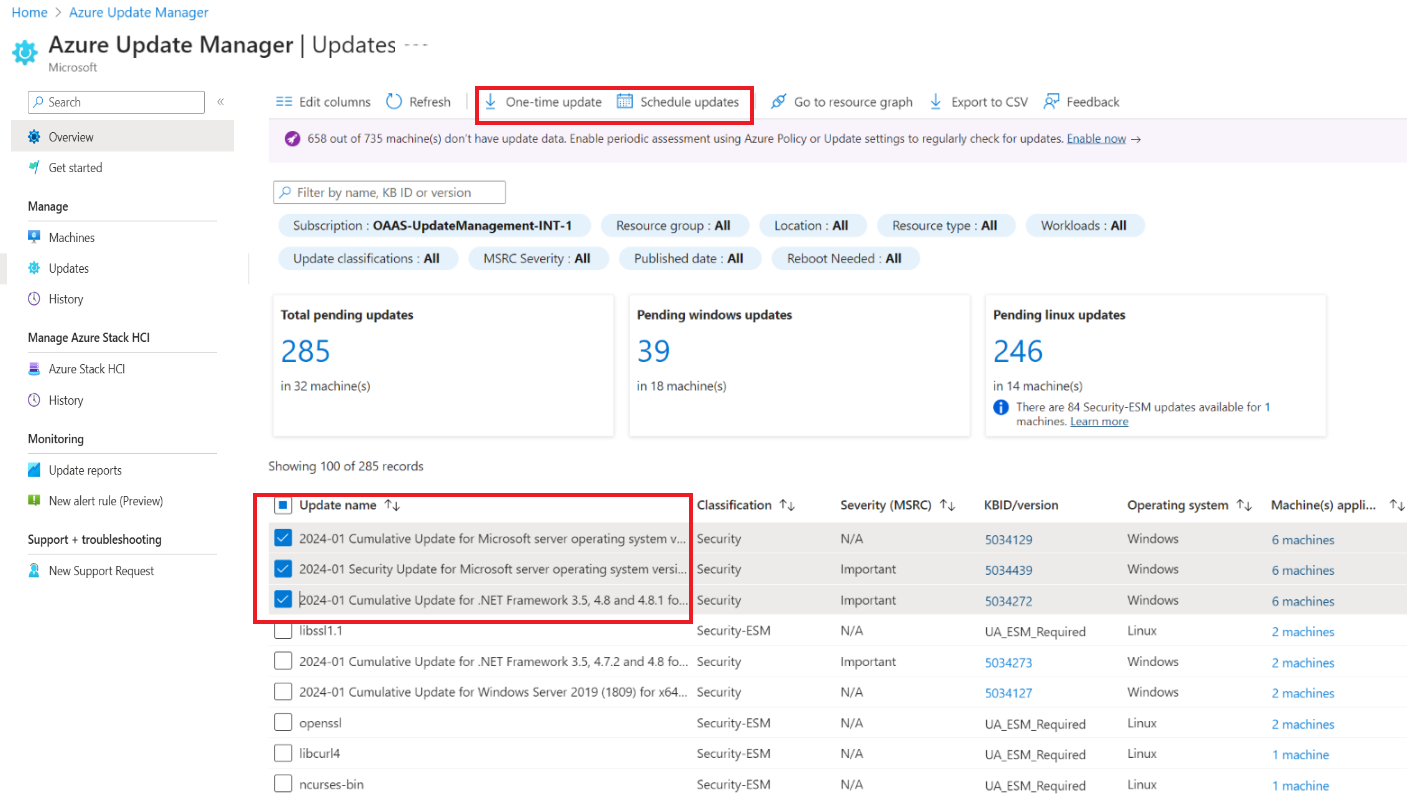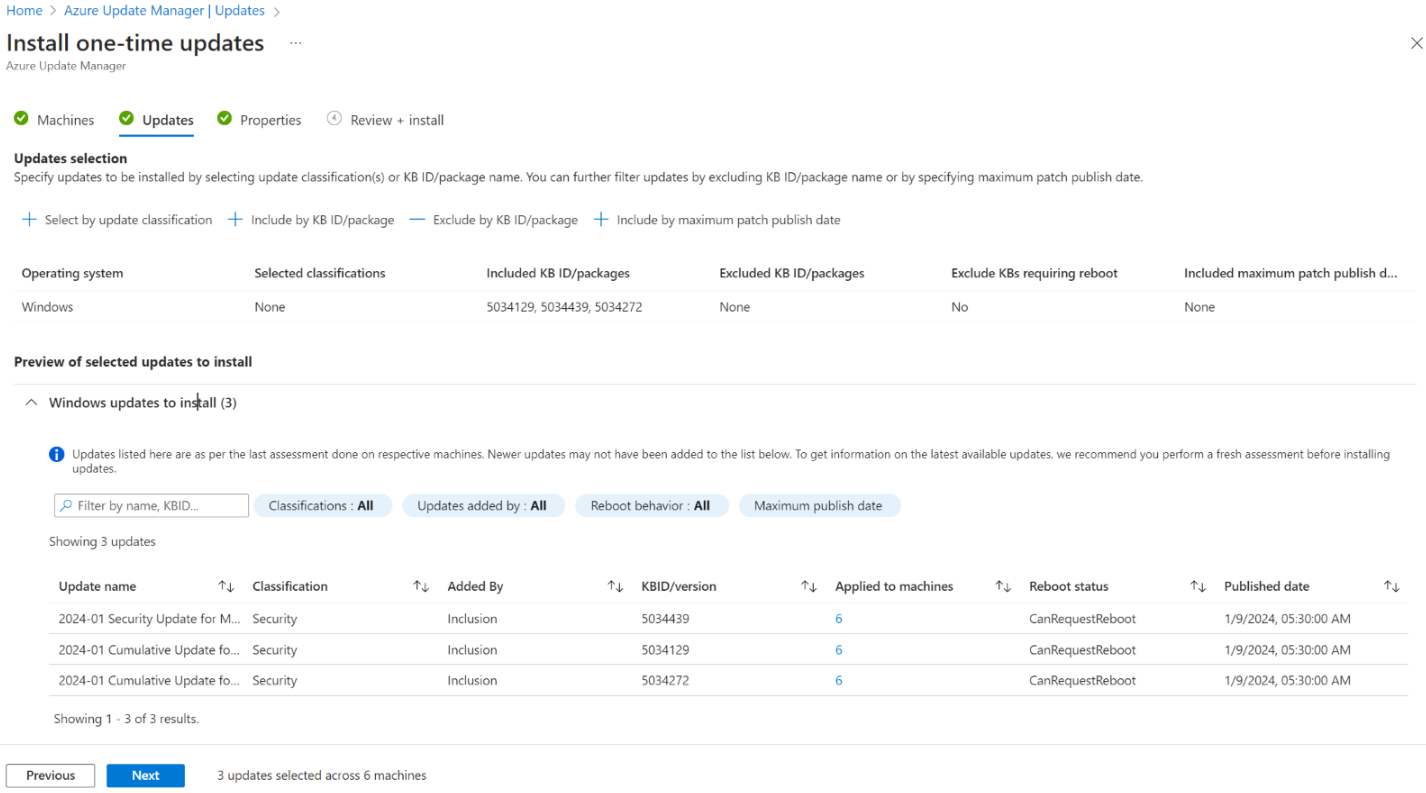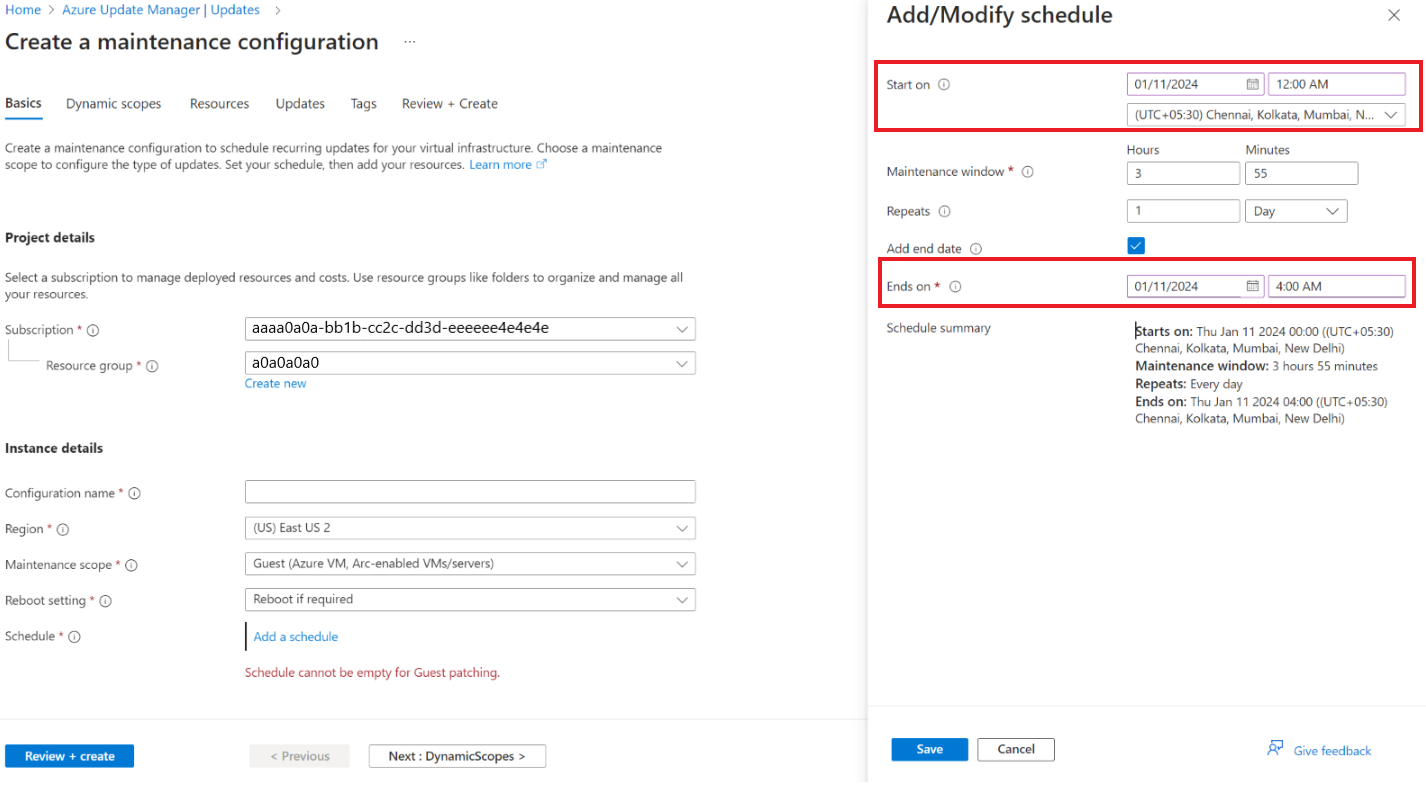Updates implementeren en beheren met behulp van de updateweergave
Van toepassing op: ✔️ Virtuele Windows-machines linux-VM's ✔️ ✔️ on-premises azure ✔️ Arc-servers.
In dit artikel wordt beschreven hoe u machines kunt beheren vanuit het oogpunt van updates.
Met de blade Updates kunt u machines beheren vanuit het oogpunt van updates. Het impliceert dat u kunt zien hoeveel Linux- en Windows-updates in behandeling zijn en dat de update van toepassing is op welke computers. Hiermee kunt u ook reageren op elk van de updates die in behandeling zijn. Als u de meest recente updates in behandeling op elk van de computers wilt bekijken, raden we u aan periodieke evaluatie op al uw computers in te schakelen. Zie Periodieke evaluatie op schaal inschakelen met behulp van Beleid of inschakelen met behulp van update-instellingen voor meer informatie.
Klassieke use case
Deze optie is handig wanneer u een beveiligingsprobleem ontdekt en dit wilt oplossen door een specifieke update toe te passen op alle computers waarop het in behandeling was. Er wordt bijvoorbeeld een beveiligingsprobleem gedetecteerd in software, waardoor de omgeving van de klant mogelijk wordt blootgesteld aan risico's als het uitvoeren van externe code. Het Centrale IT-team detecteert deze bedreiging en wil de bedrijfsomgeving beveiligen door een update abc toe te passen die het beveiligingsprobleem zou beperken. Met de weergave Updates kunnen ze de update abc toepassen op alle betrokken computers.
Samengevatte weergave
Op de blade Overzicht van Azure Update Manager geeft de weergave Updates een overzicht van updates die in behandeling zijn. Selecteer de afzonderlijke updates om een gedetailleerde weergave te zien van elk van de categorie updates die in behandeling zijn. Hieronder volgt een schermopname met een overzicht van de updates die in behandeling zijn op Windows- en Linux-computers.
Lijstweergave bijwerken
U kunt de blade Overzicht gebruiken of de blade Updates selecteren die een lijstweergave biedt van de updates die in behandeling zijn in uw omgeving. Op deze pagina kunt u de volgende acties uitvoeren:
Filter Windows- en Linux-updates door de kaarten voor elke update te selecteren.
Filterupdates met behulp van de filteropties bovenaan, zoals Resourcegroep, Locatie, Resourcetype, Workloads, Updateclassificaties
Bewerk kolommen, exporteer gegevens naar CSV of bekijk de query die deze weergave mogelijk maakt met behulp van de opties bovenaan.
Geeft bovenaan een lint weer met het aantal machines waarvoor geen periodieke evaluatie is ingeschakeld en suggesties voor het inschakelen van periodieke evaluatie.
Notitie
U wordt aangeraden periodieke evaluatie in te schakelen om de meest recente updates in behandeling op de computers te bekijken.
Selecteer een rij van de betreffende machine(s) voor een lijstweergave van alle computers waarop de update van toepassing is. Met deze optie kunt u alle computers weergeven waarop de update van toepassing is en in behandeling is. U kunt eenmalige updates activeren om de update op aanvraag te installeren of de optie Updates plannen gebruiken om de installatie van updates op een latere datum te plannen.
Updates met meerdere selecties in de lijstweergave Updates en eenmalige updates uitvoeren of Updates plannen.
Eenmalige update : hiermee kunt u update(s) installeren op de toepasselijke machines op aanvraag en direct actie ondernemen over de update(s) die in behandeling zijn. Zie voor meer informatie over het gebruik van eenmalige updates hoe u updates op aanvraag implementeert.
Updates plannen: hiermee kunt u later updates installeren, moet u een toekomstige datum selecteren wanneer u de update(s) wilt installeren en een einddatum opgeven wanneer de planning moet eindigen. Zie hoe u updates plant voor meer informatie over geplande updates.